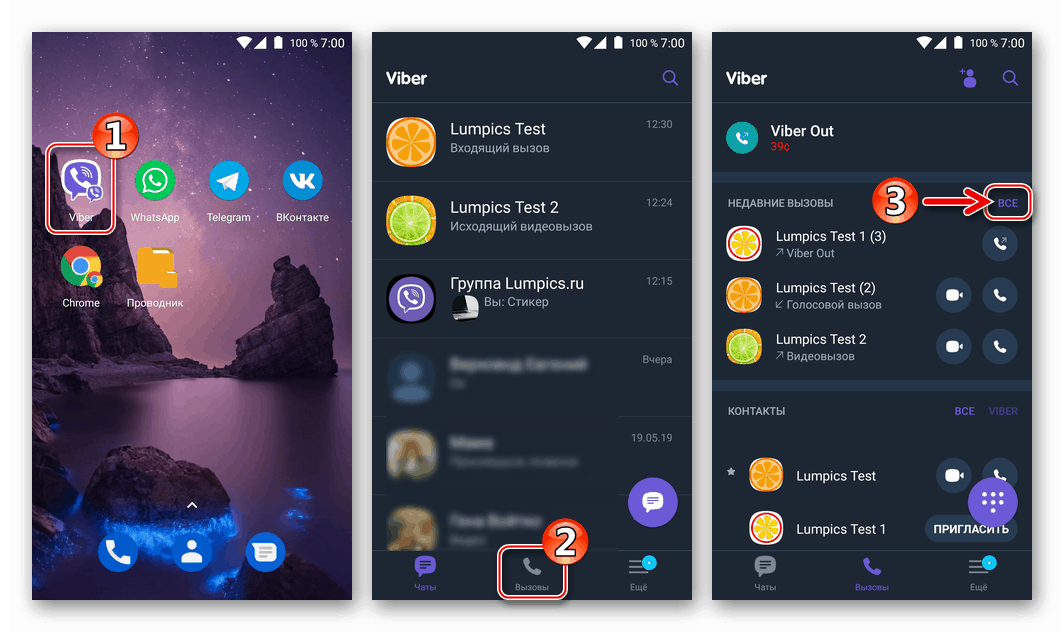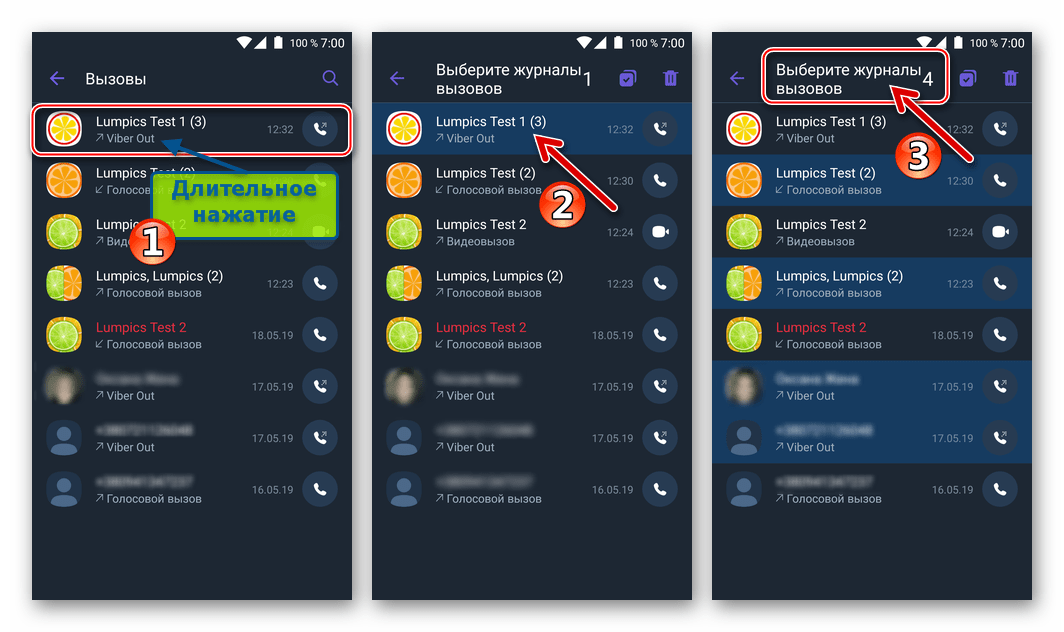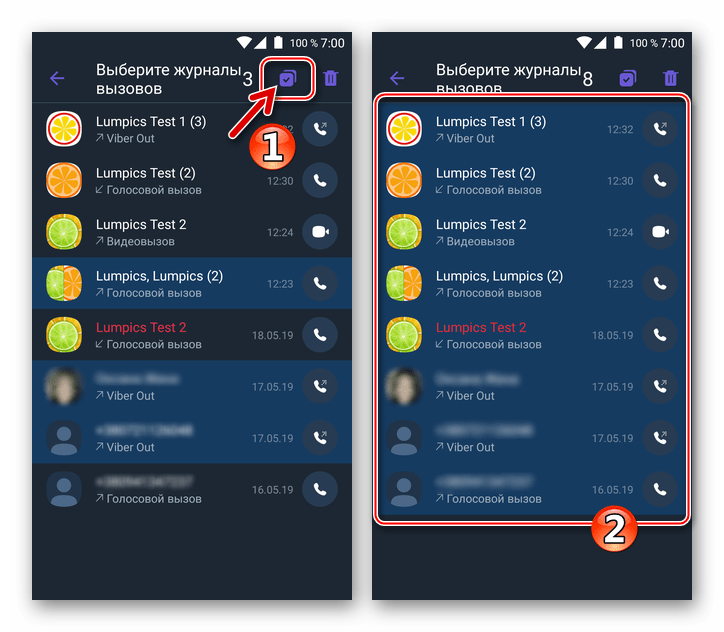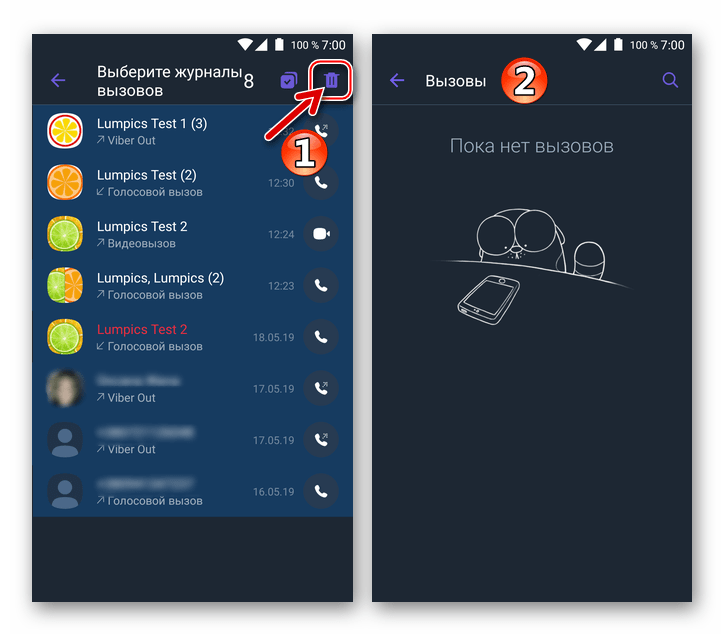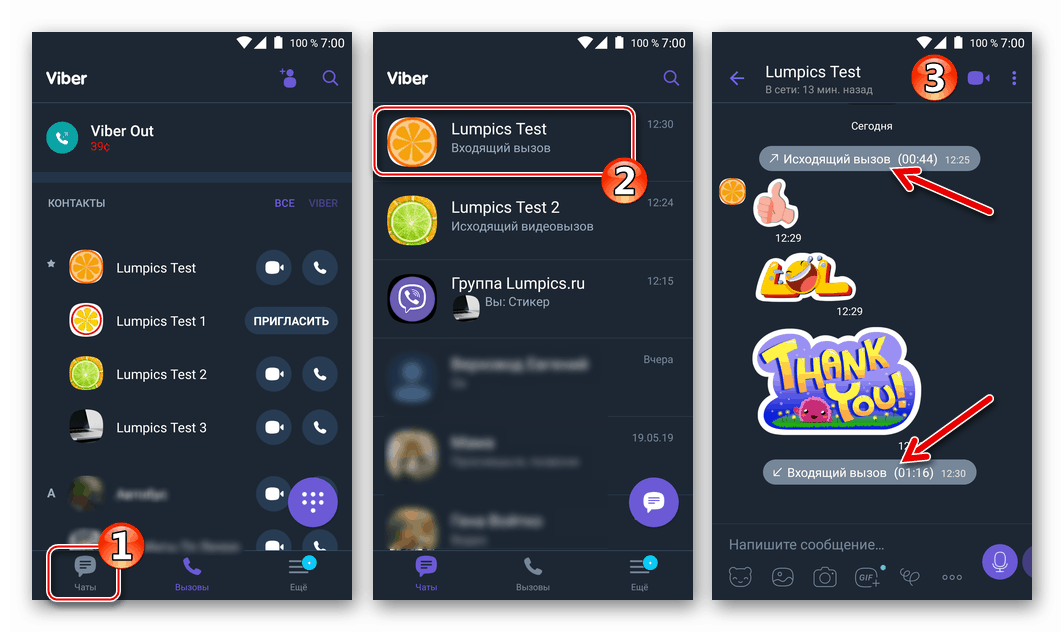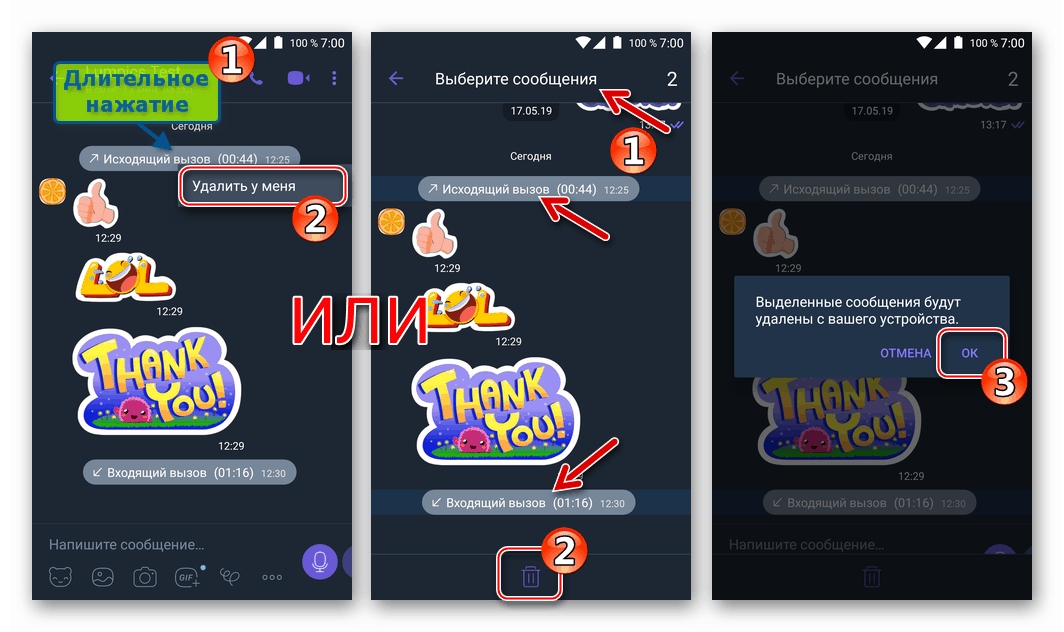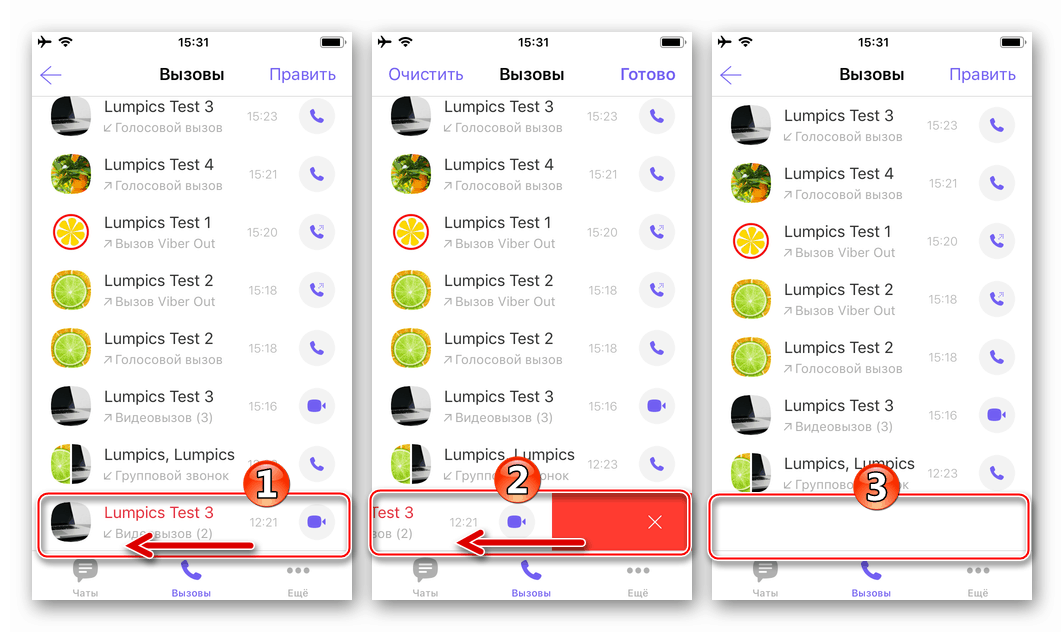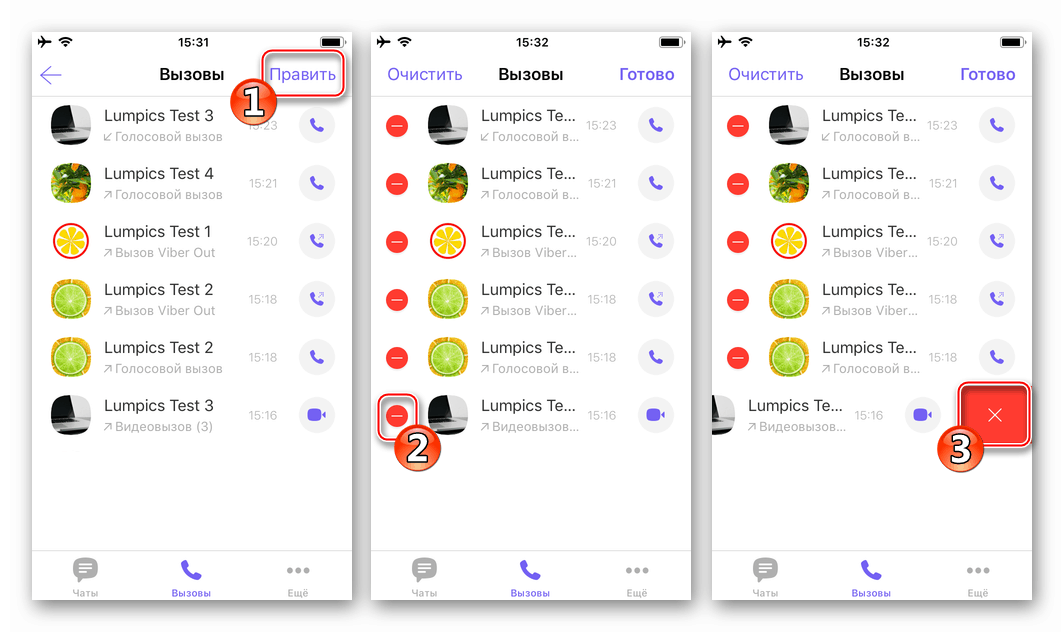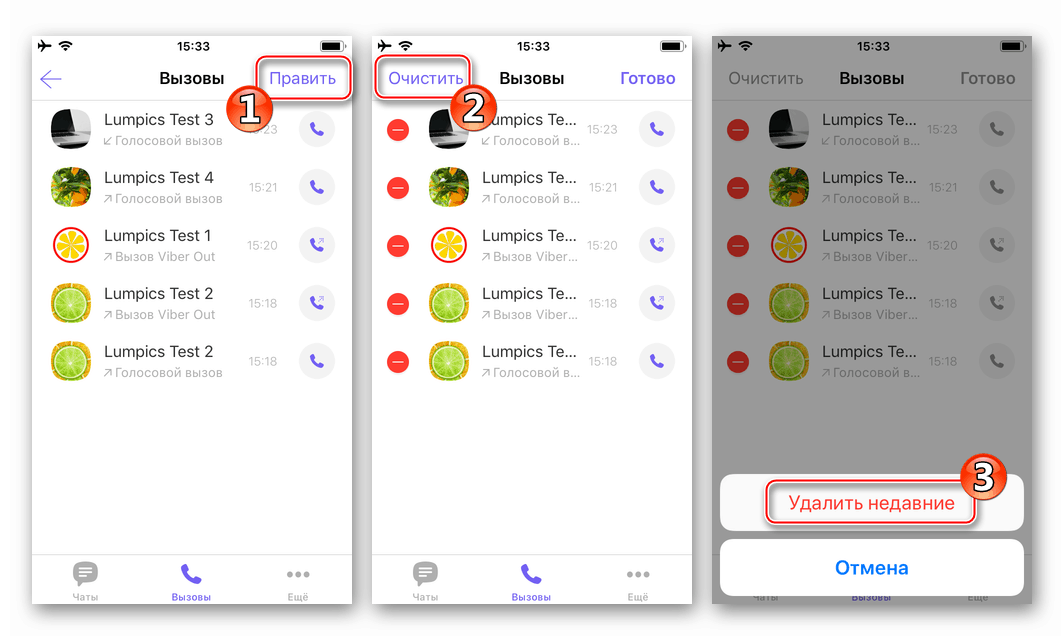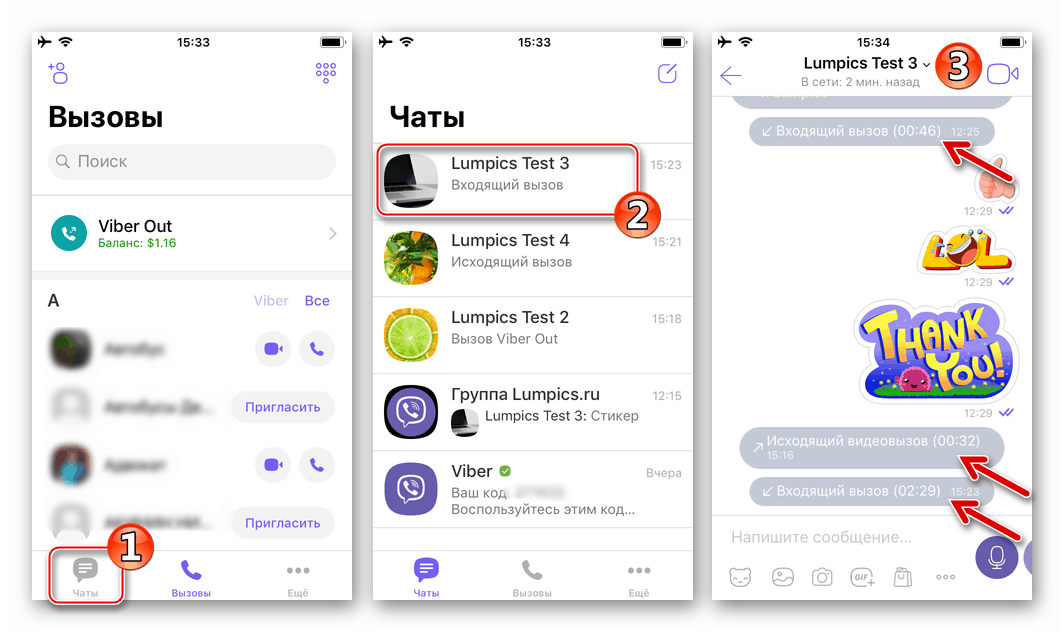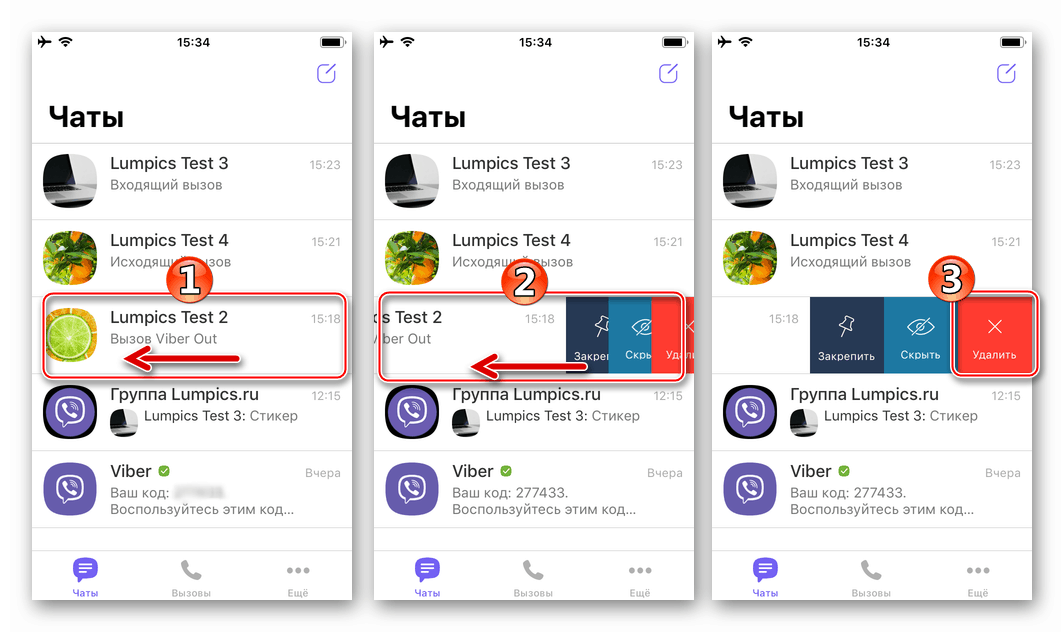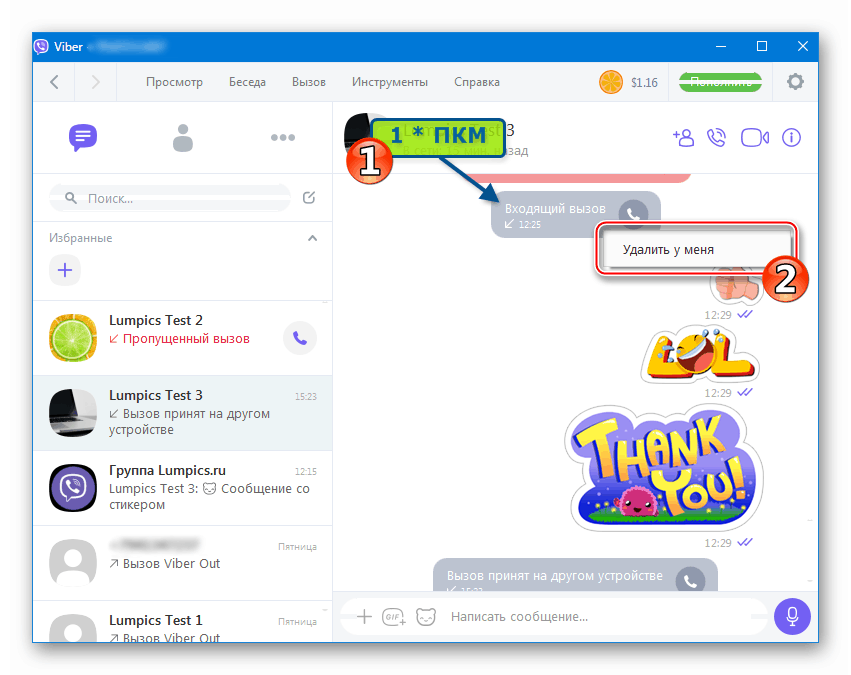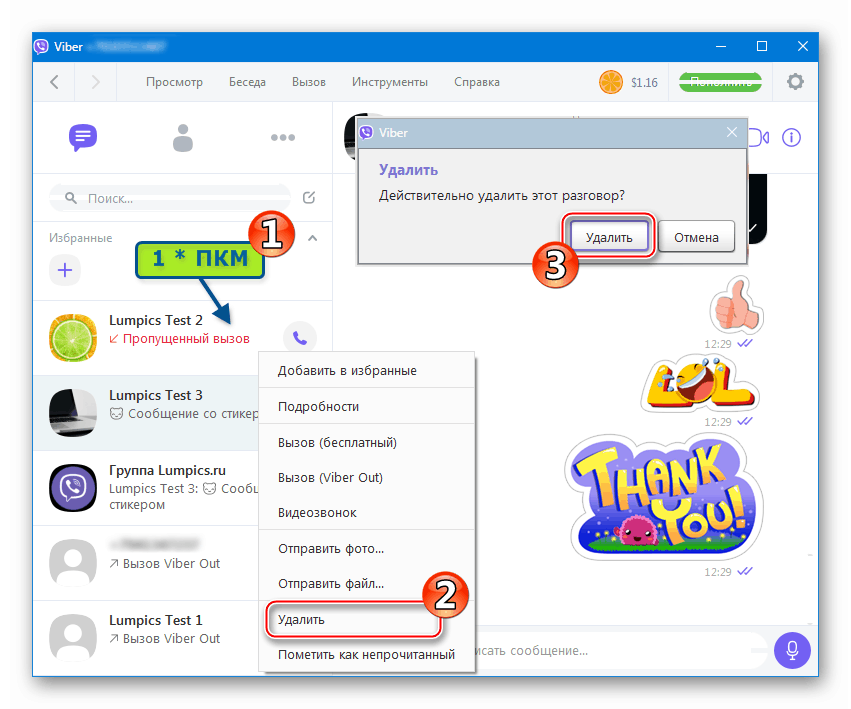Чистимо дневник позива у Виберу за Андроид, иОС и Виндовс
Из различитих разлога, Вибер кориснику ће можда требати да избрише један или више уноса из дневника позива мессенгера, а понекад и потпуно обрише ову листу. Размотримо како да решимо овај проблем помоћу услуга клијента у окружењу Андроид, иОС и Виндовс.
Садржај
Уклањање записа са позива из Вибер Мессенгера
Без обзира на врсту позива који се покреће или прима путем Вибера ( аудио позиви између корисника услуге видео позивање позиви путем Вибер Оут-а ) на крају разговора, у поруци остаје „траг“. Чак је и чињеница савршена изнутра скривени разговори у часопису се биљежи гласовна комуникација, па је питање уклањања ознака позива упућених Вибером врло релевантно, посебно за оне кориснике који сматрају да је важно искључити сваку могућност прегледа информација о размјени података путем услуге од особа које имају приступ свом уређају.

Опћенито, поступак брисања једног, више или свих позива је једноставан, без обзира на ОС уређаја који се користи за приступ поруци. Следећа упутства су у реду: за власнике Андроид паметних телефона, кориснике иПхоне-а и оне који радије користе Вибер са рачунара или лаптопа са оперативним системом Виндовс.
Пре него што из поруке избришете дотичне информације, морате имати на уму да је поступак неповратан. Након брисања записа о њима неће бити могуће вратити податке о започетим или примљеним позивима, чак и ако корисник Вибера редовно прави резервне копије података - дневник позива се не спрема у резервну копију!
Прочитајте и: Израда резервних копија података са Вибер мессенгера
Андроид
У апликацији Вибер за Андроид позиви се бележе на два места - „Дневник позива“ , као и у четима са другим учесницима порука. Ови модули клијента у аспекту решавања проблема из наслова чланка нису међусобно повезани. То јест, брисањем уноса у часопису, корисник не брише позивну ознаку из преписке и обрнуто. Стога, да бисте у потпуности уклонили трагове позива из апликације, морате да прођете кроз две фазе.
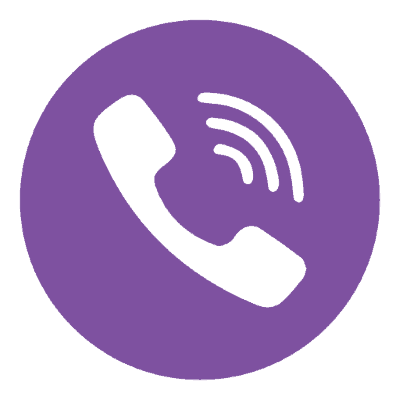
Корак 1: Дневник позива
- Отворите Вибер на Андроид уређају и идите на картицу „Позиви“ тако што ћете додирнути одговарајућу икону при дну екрана. Информације о последња три позива приказане су у првом у пољу „ПОСЛЕДЊИ ПОЗИВИ“ . Да бисте приступили целој листи, тапните овде „СВЕ“ .
![Вибер за Андроид идите на картицу Позиви, отворите евиденцију позива путем мессенгера]()
- Дуго притискање корисничког имена бира записник позива / од њега. Може се приметити неколико наслова, са кратким додирима имена, ако је циљ брисање записа позива за више корисника.
![Вибер за Андроид истичу један или више уноса у евиденцији позива за брисање]()
Да бисте одабрали све часописе како бисте их избрисали, морате да додирнете икону „Цхецкбок витх марк“ („Ознака са ознаком“ ) на врху екрана.
![Вибер за Андроид бира све записе позива начињене путем мессенгера за брисање]()
- Кликнемо на икону „Отпад“ у горњем десном углу екрана „Изабери евиденције позива“ - листе података о позивима означене током претходног одељка упутства одмах ће се избрисати.
![Вибер за Андроид како уклонити евиденцију позива са картице Позиви у мессенгеру]()
Корак 2: Четови
- Идемо на картицу гласника „Цхатс“ и проналазимо наслов дијалога који садржи белешку о извршеној гласовној комуникацији. Ако је потребно да се брису „трагови“ позива искључиво, отварамо преписку додиром корисничког имена.
![Вибер за Андроид отвара чет са другим корисником да би избрисао записе позива из преписке]()
- Уклањање појединих елемената преписке, без обзира на њихову врсту, врши се истим методама, односно можете избрисати запис који указује на чињеницу и време позива путем Вибера, баш као што је текстуална порука, слика или видео.
![Вибер за Андроид брише поруке са информацијама о позивима из преписке са другим корисником]()
Они који нису у могућности да изводе такве манипулације у мессенгеру, могу да користе упутства из материјала на следећој вези:
Више детаља: Како избрисати чет поруку у Вибер-у за Андроид
И можете потпуно избрисати чет заједно са свим садржајем, укључујући информације о позивима, као што је описано у чланку на нашој веб локацији:
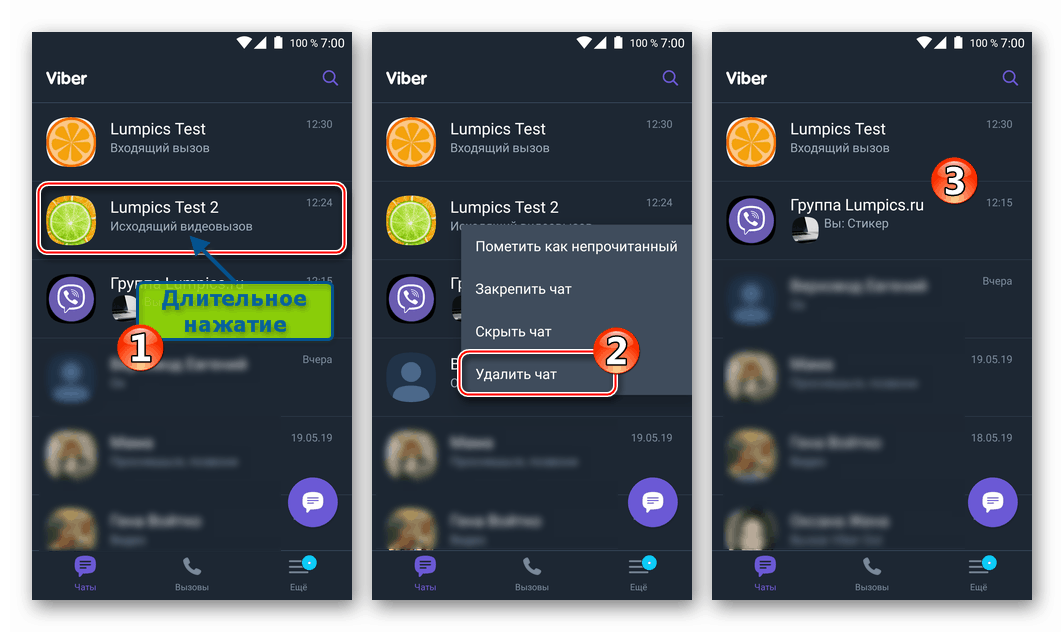
Више детаља: Како уклонити цхат са Вибера за Андроид
иОС
Ин Вибер клијент за иПхоне Принцип уштеде информација о позивима које је корисник обавио исти је као и у горњој верзији поруке за Андроид. То јест, да бисте се у потпуности ослободили информација о примљеним и примљеним аудио или видео позивима, они морају бити обрисани из „Пописа позива“ и ћаскања.
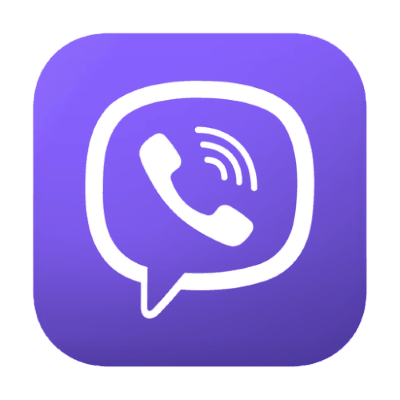
Корак 1: Дневник позива
- Покрећемо гласник и идемо на одељак „Позиви“ додиром на одговарајућу картицу при дну екрана. Да бисте приказали „Позив позива“, у потпуности кликните на везу „Прикажи све“ поред назива области „Недавни позиви“ .
- Надаље, корисници имају неколико опција за дјеловање у зависности од својих потреба:
- Да бисте избрисали листу позива са једним учесником Вибера, померите његово име улево док заглавље дневника позива не нестане са екрана.
- Да бисте брзо избрисали податке о гласовној комуникацији са више корисника, можете да кликнете на „Уреди“ на врху екрана, а затим наизменично додирните икону „-“ поред наслова дневника и потврдите да су информације избрисане тапањем на крст у црвеној области која се налази десно од имена контакта.
- Да бисте у потпуности очистили гласник дневника информација о позивима које је корисник извршио, додирните „Уреди“ на екрану „Позиви“ . Затим додирните везу „Цлеар“ у горњем левом делу и потврдите наше намере кликом на натпис „Делете Рецент“ (Обриши недавне) у области која се појављује на дну екрана.
![Вибер за иПхоне уклања уносе из Дневника позива упућених путем мессенгера]()
![Вибер за иПхоне брише информације о неколико позива из Дневника позива упућених путем мессенгера]()
![Вибер за иПхоне брише све позиве из Дневника позива упућених путем мессенгера]()
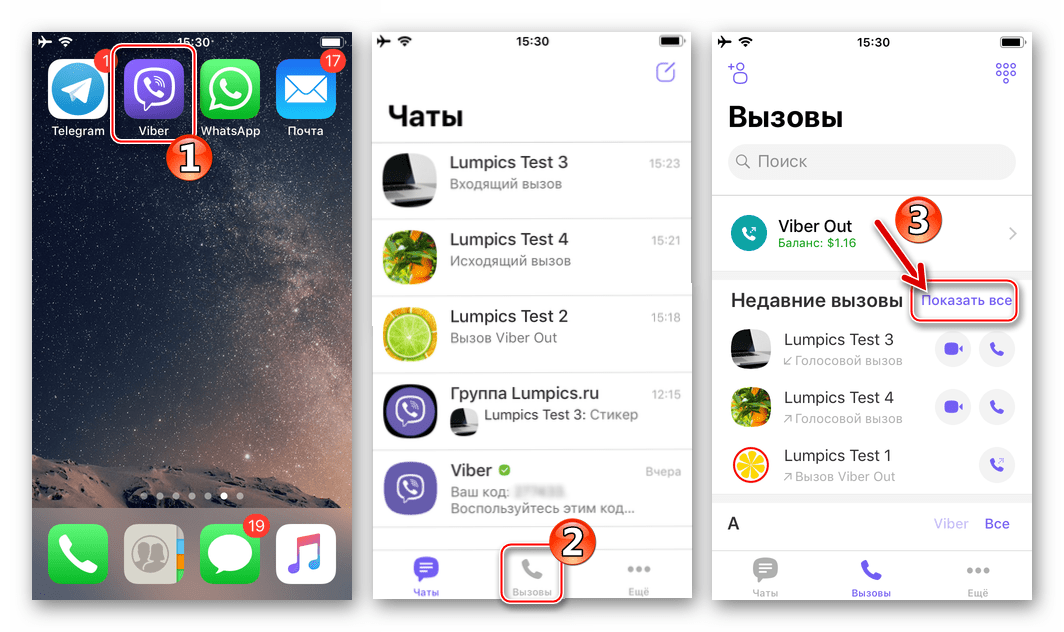
Корак 2: Четови
- Након брисања дневника позива идите на одељак „Цхатс“ апликације Вибер и пронађите преписку, укључујући обавештења о завршеним аудио / видео позивима. Затим отворите преписку како бисте уништили њене појединачне елементе.
![Вибер за иПхоне отвара цхат за брисање информација о примљеним или започетим позивима у оквиру]()
Или у потпуности избришите цхат заједно са његовим садржајем, као што је описано у материјалу на линку:
![Вибер за иПхоне брише цхат са свим садржајем, укључујући детаље о позивима]()
Више детаља: Како уклонити цхат са Вибера за иОС
- Информације о чињеници гласовног позива путем мессенгера бришу се из историје ћаскања на исти начин као и поруке различитог типа (текст, фотографија, видео ...). Све методе чишћења преписке у Виберу за иПхоне од непотребних или нежељених елемената описане су у чланку на нашој веб локацији, доступном на следећем линку:
![Вибер за иПхоне уклања податке о позивима упућеним путем мессенгера из преписке]()
Више детаља: Како избрисати чет поруку у Вибер-у за иОС
Виндовс
Као што знате Вибер за Виндовс карактерише нешто ограничена функционалност у поређењу са мобилним апликацијама, клијентима услуге за размену информација. Не постоји дневник позива као такав у програму за размјену порука на ПЦ-у / пријеносном рачуналу, стога, да бисте се ријешили непотребних или нежељених података у аспекту проблема о којем се говори у овом чланку, морате избрисати обавијести о примљеним и / или упућеним позивима само из преписке с једним или другим корисником система.
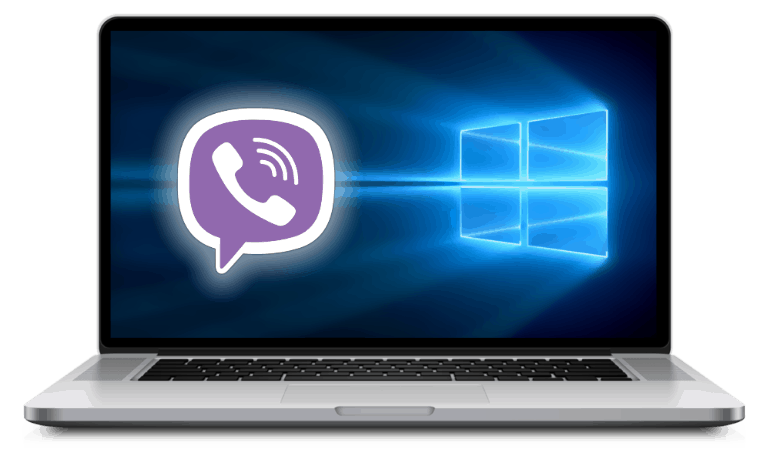
- Отворите Вибер за ПЦ или кликните на икону „Разговори“ ако се порука већ покреће.
- У области са леве стране прозора проналазимо наслов ћаскања (име саговорника) који је потребно очистити од података о позиву и кликнути на њега.
- Надаље, из кореспонденције бришемо само информације о позивима, на исти начин као што је то случај са било којом другом врстом поруке.
![Вибер за Виндовс брише поруку са обавештењем о позиву путем мессенгера]()
Више детаља: Како избрисати једну или више порука из ћаскања у Вибер-у за Виндовс
Или у потпуности бришемо преписку заједно са садржајем.
![Вибер за Виндовс уклања ћаскање у потпуности са садржајем, укључујући детаље о позивима]()
Више детаља: Како уклонити цхат са Вибера за Виндовс
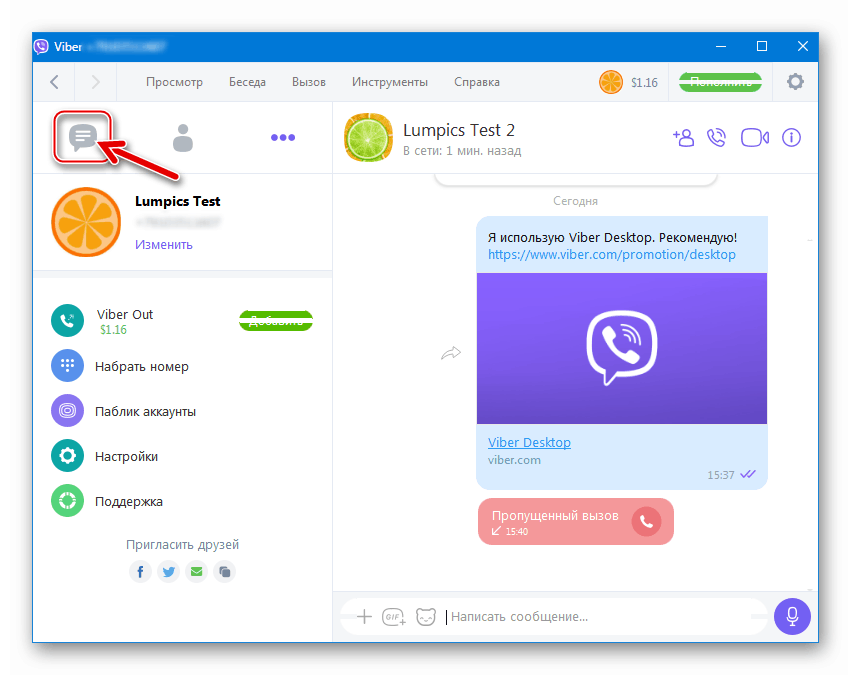
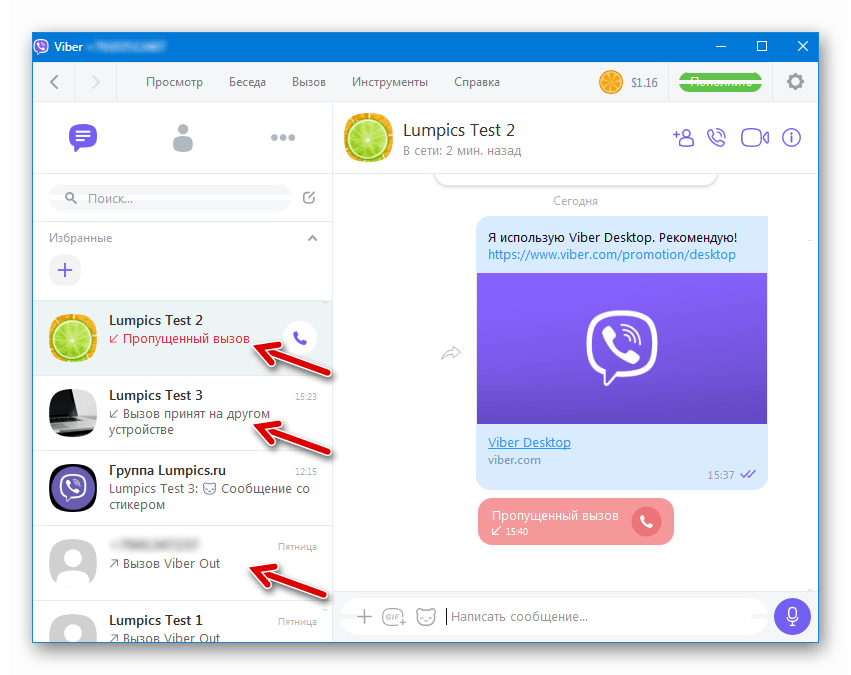
Закључак
Дакле, може се констатовати да није тешко избрисати информације које је Вибер мессенгер сачувао према заданим поставкама о чињеницама упућивања или примања аудио / видео позива. Извесне непријатности узрокује недостатак интеракције између евиденције позива и четова у клијентским апликацијама услуге за мобилни ОС, али с обзиром на овај фактор, могуће је потпуно очистити Веибер из евиденције позива.